Coloca el Chrome App Launcher en Linux
El lanzador de aplicaciones de Chrome o Chrome App Launcher es una forma muy útil de ejecutar tus aplicaciones para Chrome favoritas , consultar tu colección de marcadores y realizar una búsqueda en la web, todo ello sin tener que abrir el navegador en sí.
Está incluido por defecto en Chrome OS, y Windows y OS X hace ya tiempo que pueden añadirlo a sus respectivas barras de herramientas, pero en cambio está desactivada en Linux . Lo que muchos no saben es que se puede conseguir de forma fácil , y nosotros te vamos a enseñar cómo.
Activar el Chrome App Launcher en Linux
Como dato obvio, es necesario que estés ejecutando la última iteración de Google Chrome para poder añadir el lanzador de aplicaciones. Google ofrece paquetes para sistemas basados en Debian y Red Hat en la página de descarga de Chrome . Dirigíos a ella si no tenéis instalado el navegador.
El método más simple, siempre y cuando estéis ejecutando la última versión estable del navegador, es acceder a este enlace , que os llevará a la página de donde, pulsando un botón, podréis conseguir el Chrome App Launcher , que se añadirá a vuestro sistema.
Si por alguna razón esto no funciona, puedes activarlo de forma manual. Para hacerlo, copia y pega el siguiente código en la barra de Chrome y presiona enter :
chrome://flags/#enable-app-listAhí tenéis que buscar el encabezamiento “Habilitar el lanzador de aplicaciones” y hacer clic en “Habilitar” , que aparecerá de color azul. Por último, reinicia el navegador cuando el proceso te lo pida.
Desinstalando el Chrome App Launcher
Para quitar el Chrome App Launcher haz click con el botón derecho en el acceso directo en tu escritorio o en tu dock . Si lo habilitaste a través de la lista de flags de Chrome también puedes deshabilitarlo.
Como puedes ver, es un proceso muy sencillo que no debería consumir mucho tiempo a la hora de llevarlo a cabo. Ahora, si eres usuario de Linux ya vas a poder disfrutar de las ventajas que el Chrome App Launcher ofrece.

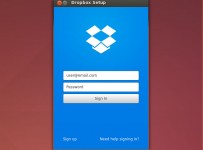
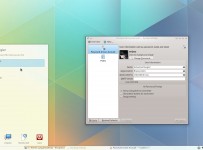
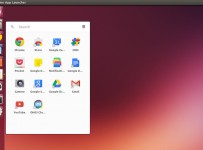




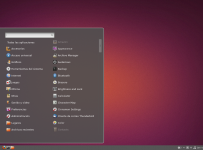

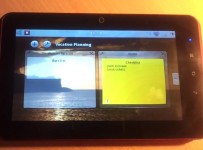



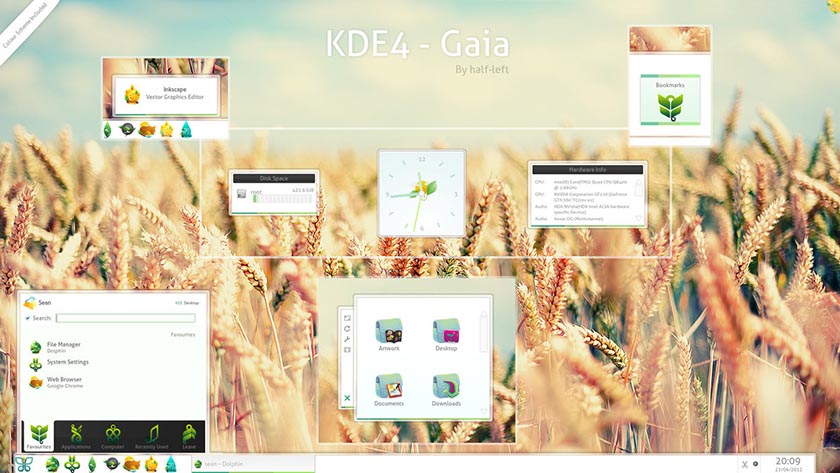
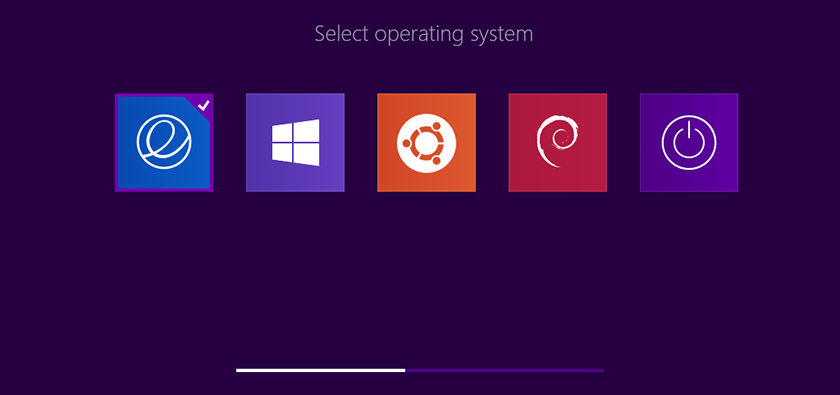
Pingback: Bitacoras.com